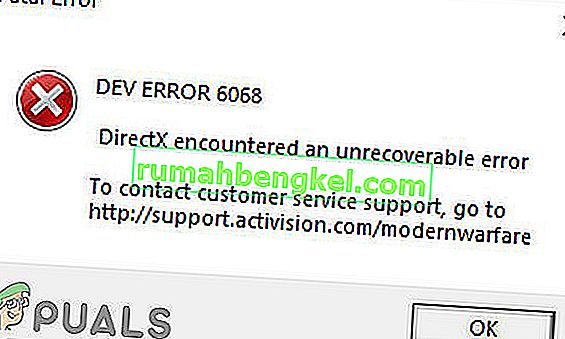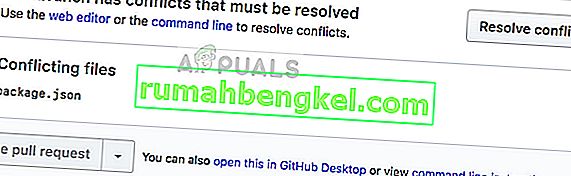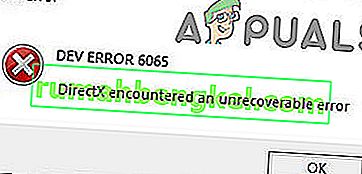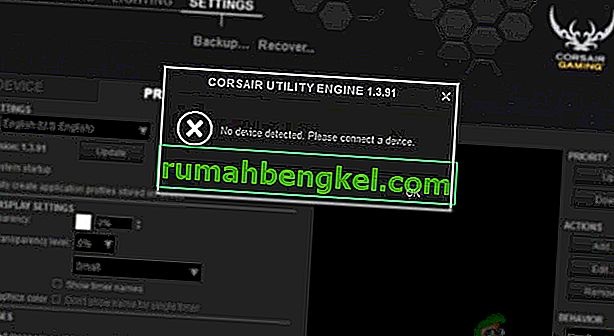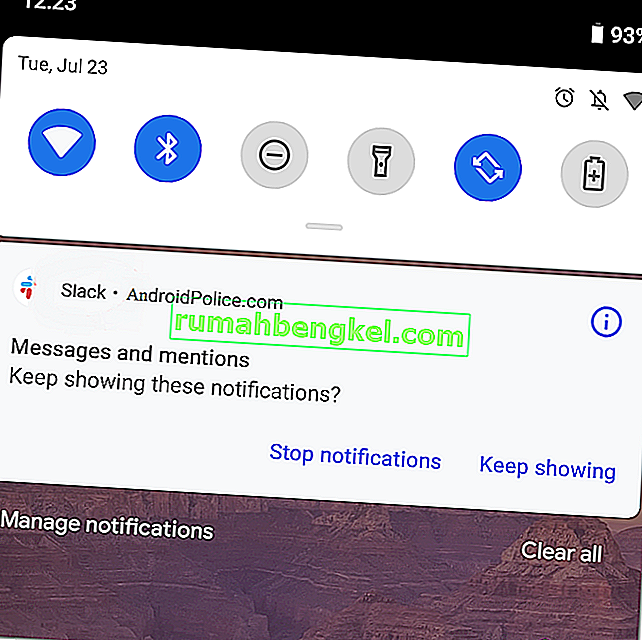모바일 장치를 PC에 연결하려고했는데 드라이버를 찾을 수 없다는 것이 밝혀 졌습니까? " 장치 드라이버 소프트웨어가 성공적으로 설치되지 않았습니다 "라는 오류 메시지가 표시 되었습니까 ? 걱정하지 마십시오. 사람들은이 오류를 경험했으며 쉽게 수정할 수 있습니다. 이 오류로 인해 Bluetooth 장치를 사용할 수 없지만이 문제는 해결하기가 매우 쉽습니다.
이 오류는 일반적으로이 연결 및 데이터 공유 프로세스를 용이하게하는 기본 Bluetooth 드라이버의 오류로 인해 발생합니다. 손상되었거나 오래되었거나 제대로 설치되지 않았을 수 있습니다. 그래서, 당신은 그것을 고쳐야합니다. 이를 수행하는 몇 가지 방법이 있습니다.
방법 1 : Bluetooth 드라이버를 자동으로 업데이트
이 오류가 표시 될 때 가장 먼저해야 할 일은 드라이버를 업데이트하는 것입니다. 드라이버를 업데이트하는 방법은 자동 및 수동이 있습니다. 따라서 다음은 드라이버를 자동으로 업데이트하는 단계입니다.
- 를 눌러 윈도우 + R의 키 실행 대화 상자를 엽니 다.
- 그런 다음 devmgmt.msc 를 입력하고 Enter를 누르거나 확인을 클릭합니다.

- 그러면 소프트웨어 / 드라이버 목록이있는 장치 관리자가 열립니다.
- 기타 장치 를 찾아 두 번 클릭 합니다.
- 이 목록에는 옆에 노란색 느낌표가있는 여러 Bluetooth 드라이버가 표시됩니다. 각 드라이버를 업데이트해야합니다. 느낌표가 없더라도 모든 Bluetooth 드라이버를 업데이트하십시오.

드라이버를 업데이트하려면 다음을 수행하십시오.
- 드라이버를 마우스 오른쪽 버튼으로 클릭 한 다음 드라이버 소프트웨어 업데이트… 를 선택합니다 .
- 다음 두 가지 옵션이있는 창이 표시됩니다.
- 업데이트 된 드라이버를 자동으로 검색합니다.
- 내 컴퓨터에서 드라이버 소프트웨어를 찾습니다.
- 업데이트 된 드라이버 자동 검색을 선택하고 처리합니다.

그러면 자동으로 관련 드라이버를 검색하고 다운로드하여 설치합니다. 프로세스가 완료되면 오류가 지속되는지 다시 확인하십시오.
참고 : 기타 장치에서 Bluetooth 드라이버를 볼 수없는 경우 보기 를 클릭 하고 숨김 장치 표시를 선택 합니다 . 숨겨진 드라이버도 표시됩니다.
방법 2 : Bluetooth 드라이버를 수동으로 업데이트
이렇게하려면 먼저 드라이버를 다운로드해야합니다. 다운로드하기 전에 32 비트 운영 체제인지 64 비트 운영 체제인지 알아야합니다.
사용중인 운영 체제를 확인하려면 다음을 수행하십시오.
- 상태에서 Windows 키 를 눌러 E를 파일 탐색기를 엽니 다
- 내 컴퓨터를 마우스 오른쪽 버튼으로 클릭 하고 속성을 선택 합니다.
이 창에서 시스템 아래 에 시스템 유형 이 표시됩니다 . 32 비트 또는 64 비트입니다.
32 비트 시스템을 사용하는 경우 여기를 클릭하고 다운로드 를 클릭 하여 Microsoft 모바일 장치 를 다운로드 하십시오 . 시스템 유형이 64 비트 인 경우 여기를 클릭하고 다운로드 를 클릭 하여 Microsoft 모바일 장치 를 다운로드 하십시오.
다운로드가 완료되면 다운로드 한 파일을 두 번 클릭하여 설치를 실행합니다. 화면의 지시를 따릅니다.
완료되면 기존의 결함이있는 드라이버를 업데이트하는 방법은 다음과 같습니다.
- 를 눌러 윈도우 + R의 키 실행 대화 상자를 엽니 다.
- 그런 다음 devmgmt.msc 를 입력 하고 Enter를 누르 거나 확인을 클릭합니다.

- 그러면 소프트웨어 / 드라이버 목록이있는 장치 관리자가 열립니다.
- 찾기] 기타 장치 옵션을하고 목록을 확장하기 위해 왼쪽에있는 더하기 기호를 클릭합니다.
- 이 확장 된 목록에서 Bluetooth 주변 장치를 마우스 오른쪽 버튼으로 클릭하고 드라이버 소프트웨어 업데이트를 선택 합니다.

- 두 가지 옵션이있는 창이 열립니다.
- 업데이트 된 드라이버를 자동으로 검색합니다.
- 내 컴퓨터에서 드라이버 소프트웨어를 찾습니다.
- 내 컴퓨터에서 드라이버 소프트웨어 찾아보기를 클릭 합니다 .
- 다음 창 에서 내 컴퓨터의 장치 드라이버 목록에서 직접 선택을 클릭 합니다.
- 그러면 드라이버 목록이 표시 되고이 목록에서 Bluetooth 라디오 를 찾아 왼쪽 클릭 한 후 다음을 클릭합니다.

- 그러면 왼쪽에 제조업체 와 오른쪽에 모델 이라는 두 개의 창이있는 창이 열립니다 .
- 에서 제조업체 목록, 선택 마이크로 소프트를 를 클릭 왼쪽으로.
- 오른쪽에는 Windows Mobile 기반 장치 지원 이 표시됩니다 .
- 왼쪽이 모델을 클릭 한 다음 클릭 다음 .

- 여러 경고가 표시되고 다음을 계속 누른 다음 마지막으로 마침 을 클릭 하여 프로세스를 완료 할 수 있습니다.
프로세스가 완료되면 장치가 설치되었는지 확인할 수 있습니다. 장치 관리자에서 Bluetooth 라디오 를 확장하고 Windows Mobile 기반 장치 지원을 찾으십시오 .
이 드라이버를 성공적으로 설치하면 Bluetooth가 아무런 방해없이 모바일 장치에 연결할 수 있기를 바랍니다.
방법 3 : Bluetooth 드라이버를 수동으로 업데이트 (대안)
방법 2가 작동하지 않으면 아래 제공된 방법을 따르십시오. 이 문제를 해결하기 위해 설치하는 대체 드라이버 세트가 있습니다.
- 를 눌러 윈도우 + R의 키 실행 대화 상자를 엽니 다.
- 그런 다음 devmgmt.msc 를 입력 하고 Enter를 누르 거나 확인을 클릭합니다.

- 그러면 소프트웨어 / 드라이버 목록이있는 장치 관리자가 열립니다.
- 찾기] 기타 장치 옵션을하고 목록을 확장하기 위해 왼쪽에있는 더하기 기호를 클릭합니다.
- 이 확장 된 목록에서 Bluetooth 주변 장치를 마우스 오른쪽 버튼으로 클릭하고 드라이버 소프트웨어 업데이트를 선택 합니다.

- 두 가지 옵션이있는 창이 열립니다.
- 업데이트 된 드라이버를 자동으로 검색합니다.
- 내 컴퓨터에서 드라이버 소프트웨어를 찾습니다.
- 내 컴퓨터에서 드라이버 소프트웨어 찾아보기를 클릭 합니다 .

- 다음 창 에서 내 컴퓨터의 장치 드라이버 목록에서 직접 선택을 클릭 합니다.

- 새로 나타난 목록에서 포트 (COM 및 LPT) 를 선택 합니다. 다음을 클릭하십시오 .

- 에서 제조업체 목록, 선택 마이크로 소프트 를 클릭 왼쪽으로.
- 오른쪽 열에서 Bluetooth를 통한 표준 직렬 링크 링크 를 선택합니다.
- 다음을 클릭 합니다.

- 여러 경고가 표시되고 다음을 계속 누른 다음 마지막으로 마침 을 클릭 하여 프로세스를 완료 할 수 있습니다.
완료되면 문제가 해결됩니다.